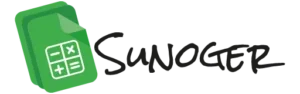Wykresy w Google Sheets
Weronika Kołecka
14 października, 2025
Cześć! Czy kiedykolwiek zastanawiałeś się, jak w prosty sposób zaprezentować dane na spotkaniu biznesowym? Google Sheets, jako jedno z najczęściej używanych narzędzi, oferuje szeroki wachlarz wykresów. Niezależnie od tego, czy jesteś uczniem, nauczycielem, analitykiem, czy po prostu chcesz lepiej ogarnąć swoje dane – jesteś we właściwym miejscu. W tym artykule pokażemy Wam, jak prawidłowo wprowadzić, edytować i prezentować dane w efektywny sposób. Usiądź wygodnie, otwórz Google Sheets i zaczynajmy!

Wprowadzenie i rodzaje wykresów w Google Sheets
W Google Sheets mamy kilka podstawowych rodzajów wykresów. Każdy z nich ma inne zastosowanie, ale ich tworzenie i edycja wygląda bardzo podobnie.
Rodzaje wykresów
liniowe
- liniowy
- gładki
- mieszany



warstwowe
- warstwowy
- skumulowany
- skumulowany 100%
- krokowy
- krokowy skumulowany
- krokowy skumulowany 100%






kolumnowe
- kolumnowe
- skumulowane
- skumulowane 100%



słupkowy
- słupkowy
- skumulowany
- skumulowany 100%



kołowe
- kołowy
- pierścieniowy
- 3D



Rozproszone
- punktowy
- bąbelkowy


Mapa
- geograficzny
- geograficzny ze znacznikami


Inne
- kaskadowy
- histogramu
- radarowy
- wskaźnikowy
- podsumowania statystyk
- świecowy
- organizacyjny
- mapy drzewa
- z osią czasu
- tabelaryczny










Jak wstawić i edytować wykres w Google Sheets
Konfiguracja:
Zaznacz zakres. Jeśli jeszcze nie wyznaczyłeś zakresu danych, możesz ten punkt pominąć, przejść do drugiego i tam wpisać dane.
Kliknij w menu wstaw i wybierz wykresy.
Automatycznie pojawi się wykres.
Dostosuj go według swoich preferencji.

- Edycja następuje w polu, które powinno wyświetlić się od razu czyli edytora wykresów → konfiguracja.

- Jeśli okno zniknęło, kliknij trzy kropki w rogu wykresu. Są tam też inne opcje, które mogą Ci się przydać. Każdy wykres ma inny edytor.

Dostosuj:
- Obok konfiguracji znajduje się dostosowywanie wykresu – dostosuj. Znajduje się tam wiele opcji od zmiany kolorów wszystkich możliwych elementów na wykresie, przez zmianę czcionek i dodawanie różnych elementów, aż po wstawienie legendy, aby każdy wiedział, co dokładnie oznacza każdy element wykresu.

- Gdy naciśniesz na wykres prawym przyciskiem myszy wyświetli Ci się szybka edycja. Możesz wybrać, co Cię interesuje najbardziej, zamiast szukać w konfiguratorze.

- Gdy naciśniesz dwukrotnie pojedynczy element na wykresie, będziesz miał możliwość edycji elementu, który wybrałeś.

Przykład użycia wykresów w Google Sheets
Jak już zapewne wiesz, istnieje wiele różnych rodzajów wykresów - każdy z nich służy do przedstawiania danych w nieco inny sposób i znajduje zastosowanie w różnych sytuacjach. Aby nie przytłoczyć nadmiarem informacji, w naszych przykładach skupimy się jedynie na kilku wybranych typach wykresów. Każdy z nich omówimy szczegółowo, pokazując nie tylko, jak wygląda jego struktura, ale również wyjaśniając, jakie dane powinny znajdować się w poszczególnych kolumnach, aby wykres został poprawnie wygenerowany.
Wykres liniowy mieszany
I kolumna – jest to miejsce na etykietę, która opisuje dane.
I wiersz – (warunek opcjonalny) jest to miejsce na nadanie kategorii. Pojawią się one w legendzie.
inne kolumny – (warunek opcjonalny) wpisz dane liczbowe lub nazwę kategorii.
wiersze – każdy wiersz jest weryfikowany osobno i przedstawiony na wykresie jako osobna linia.


Wykres warstwowy krokowy
I kolumna – miejsce na nazwę etykiety. Dane pojawią się na osi poziomej.
I wiersz – (warunek opcjonalny) wpisz w nim nazwę kategorii dla każdej kolumny. Te nazwy zostaną użyte jako etykiety w legendzie wykresu.
Inne kolumny – (warunek opcjonalny) wpisz dane liczbowe dla każdej kolumny. Możesz również dodać nazwę kategorii.
Wiersze – każdy wiersz jest weryfikowany osobno i przedstawiony na wykresie jako osobna linia.


Wykres kołowe pierścieniowe
I kolumna – to miejsce na wpisanie etykiety lub kategorii dla każdego wiersza.
II kolumna – dane, które muszą być liczbą dodatnią, w innym wypadku dane, które są liczbą ujemną nie będą uwzględniane na wykresie.
Wiersze – każdy wiersz jest traktowany jako osobny wycinek koła.


Wykres mapa – geograficzny
I kolumna – miejsce na nazwy lokalizacji tzn. państw, miast, itp.
II kolumna – wpisz dane liczbowe.
Wiersze – każdy osobny wiersz przedstawia poszczególne lokalizacje na wykresie.


Wykres kaskadowy
I kolumna – miejsce na etykietę dla każdego wiersza.
Inne kolumny – wpisz dane liczbowe.
Wiersze – każdy osobny wiersz przedstawiony jest jako słupek na wykresie.


Wykres mapy drzewa
Pierwszy kontakt z wykresem mapy drzewa może wydawać się trudny – to dość nietypowy i złożony rodzaj wizualizacji. Dlatego do wykresu zostały dodane kolory, które uproszczą Ci zobaczenie poszczególnych elementów wykresu. Nie zniechęcaj się! Gdy już zrozumiesz jego strukturę, szybko przekonasz się, jak potężne możliwości oferuje. Opanujesz go raz, a z pewnością poczujesz się jak prawdziwy znawca wykresów w arkuszu!
I kolumna – W tym miejscu określ, jakie grupy będą stanowić główne gałęzie drzewa (np. rodzaje owoców). W pierwszej komórce tej kolumny wpisz ogólną kategorię nadrzędną oraz jej całkowitą wartość (np. „Owoce” i ich suma).
II kolumna – Zgodnie z tym, co wpisano w Kolumnie I, tutaj należy wprowadzić konkretne grupy i podgrupy (np. „Owoce tropikalne”, „Owoce cytrusowe”) z przypisaną sumą ich podległych elementów.
III kolumna – podaj tutaj wartość liczbową związaną z każdym elementem.
IV kolumna – opcjonalnie możesz dodać liczbę, która wpływa na kolor pola.
Wiersze – każdy osobny wiersz przedstawiony jest jako jeden element.


O co chodzi z kolorami? Już pędzę z odpowiedzią!
W kolumnie 4 zaznacz skalę – przykładowo od 1 do 8, np. intensywności smaku owoców. W edytorze wykresu kliknij zakładkę dostosuj i wybierz mapy drzewa. Określ kolory wartości według swoich preferencji.


Poniżej ustawień koloru widać zaznaczoną opcję wyświetlaj podpowiedzi. Jest to opcja domyślnie włączona, która wyświetla informację o danym elemencie, takie jak nazwa, wartość, kolor. Jest to bardzo wygodna opcja, ponieważ pozwala odczytać dane bez patrzenia na tabelę. Jeżeli ją wyłączysz, użytkownicy nie będą widzieć szczegółów danych po najechaniu na dany element.

Wykres radarowy
I kolumna – miejsce na etykietę dla każdego wiersza. Każda z nich, wyświetlana będzie poza kołem wykresu.
I wiersz – Jest to opcjonalny warunek, w którym określasz nazwę kategorii każdej kolumny, które wyświetlają się w legendzie wykresu.
Inne kolumny – wpisz dane liczbowe.


Wykres świecowy
I kolumna – W tym miejscu określa się etykietę każdej świecy na osi X.
II kolumna – Wpisz wartość maksymalną, która określa górny koniec linii środkowej świecy.
III kolumna – Jest to wartość początkowa, która określa dolną lub górną krawędź świecy (w zależności czy wartość jest dodatnia czy ujemna).
IV kolumna – Podaj tutaj wartość końcową, która określa drugą dolną lub górną krawędź świecy.
V kolumna – Wpisz wartość minimalną, która określa dolny koniec linii środkowej świecy.
Wiersze – każdy poszczególny wiersz przedstawia jeden znacznik świecy.


Wykres z osią czasu
I kolumna – W tym miejscu określa się datę lub datę wraz z godziną, które chcesz uwzględnić w wykresie.
II kolumna – Wpisz dane liczbowe.
Wiersze – Poszczególny wiersz jest zawarty w punkcie na wykresie.


Korzyści z używania wykresów w Google Sheets
- Szybka i intuicyjna wizualizacja danych, która pozwala w kilka sekund zrozumieć kluczowe informacje.
- Łatwe dostosowywanie wyglądu i typu wykresów.
- Przejrzyste przedstawienie złożonych informacji, które ułatwia ich interpretację.
- Znaczne przyspieszenie procesu analizy, dzięki czemu szybciej można wyciągać wnioski i podejmować decyzje.
Teraz już wiesz jak stosować i edytować wykresy. Jest ich bardzo dużo i założę się, że o niektórych nie słyszałeś nigdy wcześniej. Prawdopodobnie tak samo, jak o naszej grupie na facebooku, dlatego kliknij i zapoznaj się ze światem arkuszy również tam. Jeśli masz dodatkowe pytania, podziel się nimi! Do zobaczenia.